4.6.1. Struktura sustava (mape i datoteke)




4.6.1. Struktura sustava (mape i datoteke) |
 |
 |
 |
 |
Za prikazivanje strukture mapa i datoteka operativnog sustava, slično slici 4.5.26, najprije treba omogućiti da su vidljive sve skrivene mape i datoteke. U tu svrhu odlično će poslužiti RIBON programske potpore 'File Explorer' (FE) prema slici 4.6.16c. Izborom {FE}-{View}-{Options}-{Change folder and search options} otvara se prozor koji u svojoj punudi ima kartice prikazane na slici 4.6.18. Potom treba omogućiti da se vide skrivene datoteke kako bi se dobio potpuni uvid u strukturu operativnog sustava, prikazanu na slici 4.6.19.
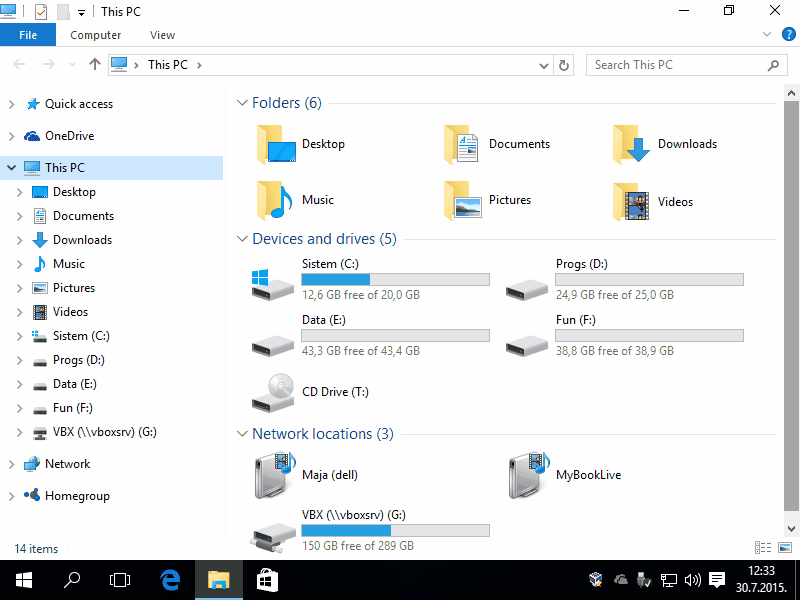
|
| Slika* 4.6.17 Uvid u PC sustav / Komandni prozor Administratora. ( + / - ) |
Slika 4.6.17a daje samo opći uvid u PC sustav konfiguriran za rad u kućnoj mreži. Slika 4.6.17b prikazuje kako na brz način doći do komandnog prozora s administratorskim pravima kako bi se particiji operativnog sustava dodijelilo ime (komanda Label), što i postupku instalacije nije bilo moguće.
Prvo što se može zapaziti je velika sličnost s prethodnim operativnim sustavom, što nije ništa čudno, jer čemu mijenjati forme prozora koje su se s vremenom pokazale dobre i svrsishodne. Naravno, noviji operativni sustav uvijek donosi neke izmjene od većeg ili manjeg značaja.
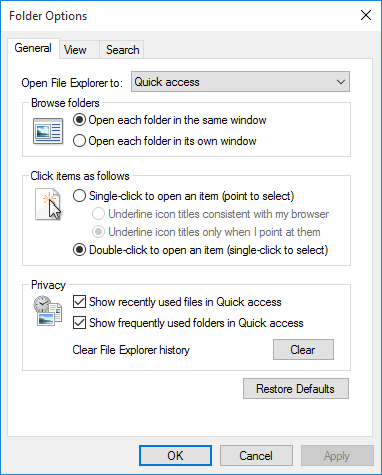 |
 | |
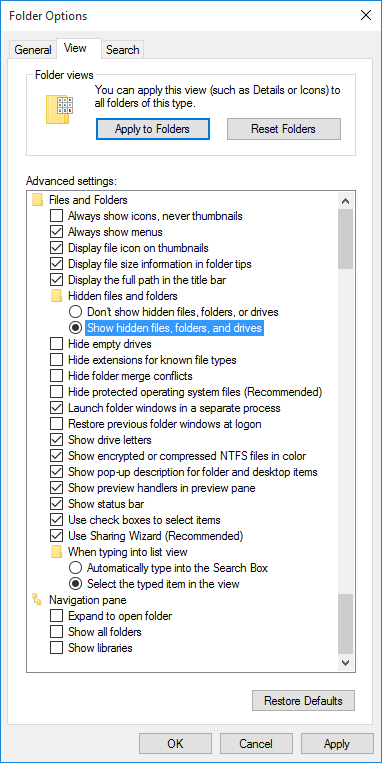 | ||
| Slika 4.6.18 Postavke osobitosti imenika. | Slika 4.6.19 Imenična struktura OS. |
Po navedenom pomoću FE može se pregledati većina sadržaja, od kojih onima sa svojstvo skrivenosti pripadaju ikone svjetlije boje od ostalih, kako je prikazano na slici 4.6.19. Iako se tada prikazuje dosta sadržaja, pravi uvid dobije se tek pregledavanjem kroz CMD prozor (Command Prompt). Da bi se svi sadržaji objedinjeno prikazali slika je malo 'izdužena' kako bi se u nju mogle smjestiti sve prikazane ikone odjednom bez uporabe klizača za pregled, iako je na slici klizač ucrtan. U stvarnoj situaciji kada bi se mogli prikazati svi sadržaji klizaća ne bi bilo. Struktura imenika (mapa) i datoteka 'Windows 10' operativnog sustava slična je po organizaciji kao kod 'Windows 7' operativnog sustava (slika 4.5.26).
U usporedbi s 'Windows 7' operativnim sustavom struktura je nešto jednostavnija. S desne strane prikazan je u gornjem dijelu dio što ga vidi korisnik 'Administrator', ispod njega dio što ga vidi korisnik 'All Users', a ispod njega dio što ga vidi korisnik 'Public'. Naravno da se istovremeno ne mogu vidjeti svi prikazani sadržaji u jednoj sesiji WE. Korisnici 'Administrator' i 'Guest' po instalaciji nisu aktivni te ih tada u prikazu nema, ali se mogu omogućiti pomoću administratorskog alata izborom {Computer Management}-{Local users and Groups}-{Users} koji omogućava uvid u sve raspoložive korisnike sustava i svakom od njih može se odrediti grupa kojoj pripada a time i prava koja na sustavu ostvaruju. U ovom primjeru je slučaj kad je korisnik 'Administrator' aktiviran.
Iako korisnik 'Drago' pripada grupi administratora, nema sve ovlasti kao što ih ima stvarni korisnik 'Administrator' o čemu treba voditi računa prilikom rada na računalu. U osnovi korisnika 'Administrator', nakon obavljanja potrebnih radnji s njegovim ovlastima, treba isključiti.
Korisnik 'Default' ('Default User' i 'All Users' su simboličke spojnice) u suštini nije aktivni korisnik sustava već šablona na osnovu koje se izrađuju svi korisnici na sustavu. Tako je na osnovu te šablone izrađen korisnik 'Administrator' i 'Drago', a neki novi korisnik također će se izraditi pomoću nje. Dakle, njegovi sadržaji su minimalni i radom na računalu se ne povećavaju. Simboličke spojnica 'All Users' dovodi do sadržaja koji su prilikom instalacije operativnog sustava ili programske potpore zajednički za sve korisnike. Desni stupac slike 4.6.19 prikazuje odozgo prema dolje sadržaj jednog kreiranog korisnika (u prikazanom slučaju korisnik 'Administrator', ispod njega su zajednički sadržaji za sve korisnika dohvatljivi spojnicom 'All Users', a na dnu su sadržaji koji pripadaju 'Public' korisniku i koji su javno rasploživi svima. 'Public' korisnik u suštini nema obilježja korisnika, već je to kao nekakav kontejner za javno dostupne sadržaje.
Ikone sa strelicom nisu prečice već simboličke spojnice koje trebaju omogućiti kompatibilnost sa starijom programskom potporom rađenom za prethodne operativne sustave. Kod takvih datoteka u njihovim svojstvima pojavljuje se kartica glede podešavanja kompatibilnosti (izbor ||Compatibility||-|Run this program in compatibility mode for:|) slično kako je prikazano na slici 4.5.29. Iz slike strukture imenika vidi se da se svi imenici i datoteke korisnika, javni sadržaji i biblioteke nalaze na sistemskoj particiji.
U prikazanoj strukturi nalaze se naknadno napravljeni imenici [E:\Drago], [F:\One_Drive], [F:\Public], [F:\TEMP], [F:\Temp-IE] i [F:\TMP], koji nisu sastavni dio instalacije, ali će poslužiti kasnije prilikom relokacije sadržaj sa sistemske particije na ostale.
Ubrzavanje rada na računalu
Prethodno opisano baš i nije ono 'što čovjeka veseli'. Kad se kupi novo računalo s već preinstaliranim operativnim sustavom sve je na jednoj particiji što znači da su podaci korisnika i svi dinamički i privremeni sadržaji, kao imenici, datoteke i biblioteke korisnika i kućne grupe kao i [Temp] imenici, virtualna memorija sustava (pagefile.sys) i radni imenici programske potpore, uredno su izmiješani sa sistemom i nije jednostavno napraviti zaštitnu kopiju sistema jer će s vremenom sve enormno popuniti. Zato disk (ili više njih) treba podijeliti na particije, kao što je prikazano u tablici uz primjer instalacije 'Windows 7' operativnog sustava i u poglavlju na 4.5.4 koje opisuje premještanje radnih mapa (imenika), i na taj način izolirati podatke korisnika od sistema operativnog sustava, te je tada lako s programskom potporom 'Ghost' izraditi zaštitnu kopiju particije cijelog sistema i particije sa svom programskom potporom. Nebitno je što se 'Ghost' programska potpora nalazi na BOOT optičkom mediju s DOS ili 'Windows 98' operativnim sustavom, jer je ona ta koja prepoznaje particije novijih operativnih sustava.
Podjela diskova na particije prvi je korak glede ubrzanja sustava. Operativni sustav je na particiji [C:], Programska potpora instalira se na particiju [D:], podaci se smještaju na particiju [E:], a privremeni i manje važni sadržaji na particiju [F:]. Na taj način aktivirana programska potpora na particiji [D:] najprije 'će povući' sve potrebno iz sistemske particije [C:] za svoj rad, a potom će se obrađivati podaci na particiju [E:], a privremeni sadržaji obrade su na particiji [F:]. Na taj način oba dva diska istovremeno se uvijek koriste i potrebni podaci brže se isporučuju komponentama računalnog sustava glede njihove obrade.
Prvo što treba učiniti je prebacivanje virtualne memorije, koja nije ništa drugo do 'specijalna datoteka', na drugu particiju i odrediti joj nepromjenjivu veličinu u vrijednosti 100% do 200% veličine radne memorije, kako tijekom rada ne bi došlo do fragmentiranja navedene datoteke umjesto da se ostavi da joj se vrijednost neprestano mijenja prema 'potrošnji'. Linux sustavi u ovu svrhu koriste zasebnu particiju (SWAP). Naredni skup slika prikazuje kako to obaviti.
 |
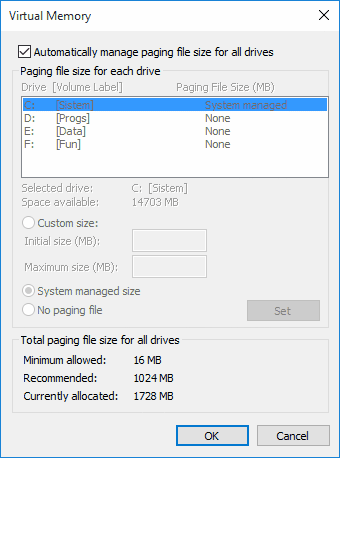 | |
| Slika* 4.6.20. Prozor sistemskih svojstava. | Slika* 4.6.21. Virtualna memorija. |
Prozor na slici 4.6.20 dobije se izborom {WinX}-{System}-/Advanced system settings/. Izborom |Settings...|-||Advanced||-|Change...| dobije se prozor prema slici 4.6.21 u kojem se definira virtualna memorija gdje se umjesto automatskog podešavanja odabere |Custom size:|. Pri tome treba voditi računa da se premještena virtualana memorija (datoteka) ima istu vrijednost za minimum i maksimum kako ne bi došlo do fragmentacije datoteke. Ako se veličina virtualne memorija pokaže premala u odnosu na prethodno preporučenu vrijednost, treba je povečati.
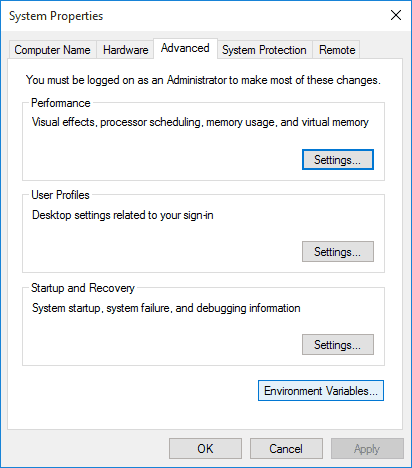 |
 | |
| Slika 4.6.22. Dohvat varijabli okruženja. | Slika* 4.6.23. Promjena varijabli okruženja. |
Isti prozor za sistemska svojstva (slika 4.6.21 i 4.6.22) uz izbor |Environment Variables...| omogućava podešavanje nove lokacije za privremene datoteke korisnika i sustava, prema slici 4.6.23. Razlike u odnosu na podešavanja u 'Windows 7' se operativnom sustavu gotovo da i nema.
Naredni skup slika prikazuje što sve sadrže administratorski alati kojima je najlakše pristupiti izborom {WinX}-{Control Panel}-{Administrative Tools} prema slici 4.6.24e. Na slici 4.6.24b prikazan je uređeni diskovni sustav prema prijašnjim opisima.
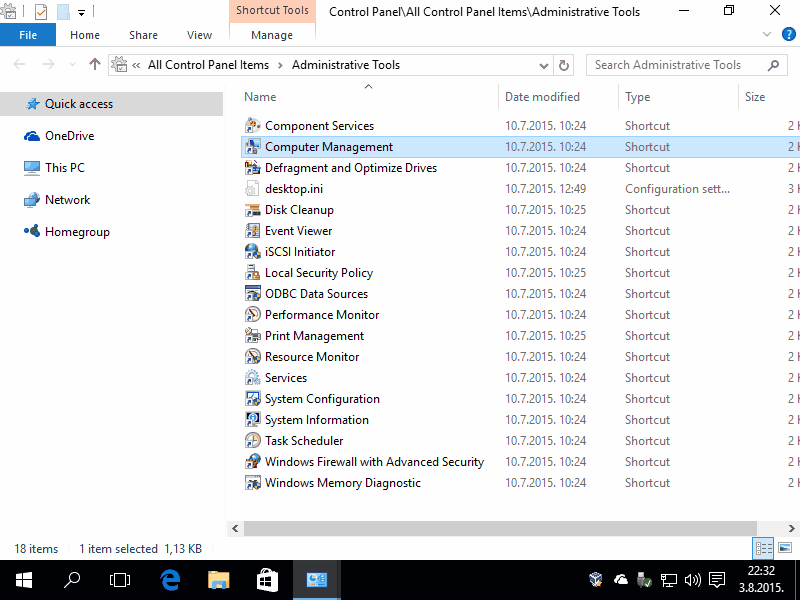
|
| Slika**** 4.6.24 Administratorski alati / Diskovi / Korisnici i grupe korisnika sustava. ( + / - ) |
Slika 4.6.24c prikazuje već spomenute korisnike sustava s tim da se šablona 'Default' za izradu korisničkog računa sustava naziva 'DefaultAccount', a slika 4.6.24d prikazuje kojim se grupama može dodijeliti izrađeni korisnički račun.
Dakle, postupak instalacije operativnog sustava i način izrade particija na disku i / ili diskovima i izrada korisničkog računa gotovo se ne razlikuje od opisa u poglavlju o 'Windows 7' OS.
U ovoj inačici operativnog sustava CMD prozoru konačno je pružena dužna pažnja; puno lakše je kretanje kroz imenike (automatska nadopuna imena tipkom <TAB>), odabir fonta prema nahođenju, mogućnost kopiranja sadržaja iz Windows sučelja, otvaranje nove CMD 'školjke' unutar već postojeće (sesija u sesiji), bogatije opcije komandi u odnosu na prethodnike i slično. Kao da je u pitanju 'Unix' sustav :-). U suštini ova promjena ne čudi jer je operativni sustav predviđan da radi i s uređajima koji nemaju grafičko sučelje.
Četiri su osnovna razloga zašto je potrebno poznavati uporabu komandne linije, na način sličan kako se je koristila u MS-DOS operativnom sustavu.
Pregled nekih od imenika prikazanih na slici 4.6.19 koristeći CMD daje dodatne rezultate kako prikazuje naredni skup slika.
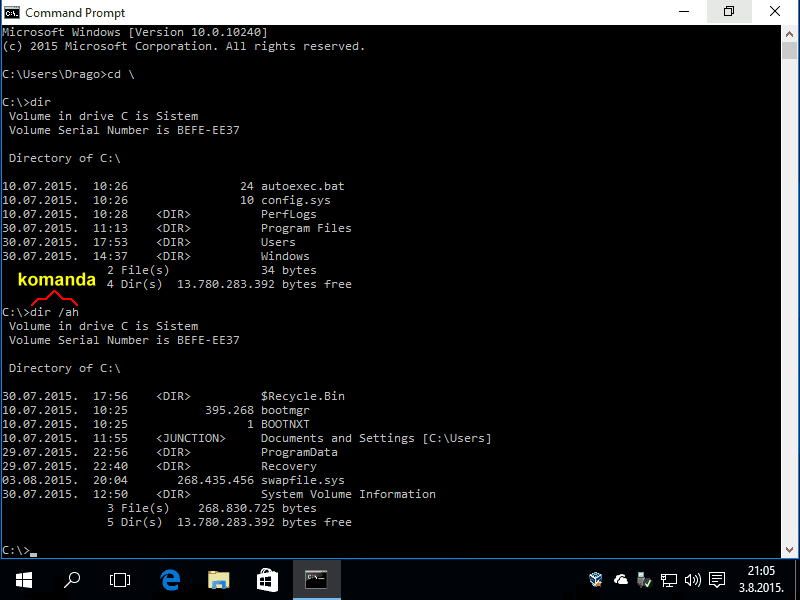
|
| Slika*** 4.6.25 Imenici sustava / Windows imenik / Virtualna memorija / Imenik korisnika. ( + / - ) |
Prije opisa slika dobro se podsjetiti na pojmove PROMPT i KURSOR, dobro objašnjene na slici 4.5.28. PROMPT je u suštini put do imenika na nekoj particiji u kojem se trenutno radi, a trepteći KURSOR ukazuje korisniku da je moguće upisati novu KOMANDU. Usporedba navedene slike i prethodnog skupa slika jasno sugerira da u 'Windows 10' operativnom sustavu kratkih imena datoteka nema, odnosno imena do 8 znakova uz mogući znak ' - ' u sastavu imena datoteke. Slika 4.6.25a prikazuje u gornjem dijelu uobičajeni rezultat nakon uporabe komande za pregled sadržaja sistemske particije diska [C:]. O osnovi sve se nalazi u četiri osnovna imenika i dvije datoteke, obojano crvenom bojom u narednom popisu:
C:\> $Recycle.Bin Documents and Settings [C:\Users] OneDrive PerfLogs Program Files ProgramData System Volume Information Users Windows autoexec.bat bootmgr BOOTNXT config.sys swapfile.sys |
Ista komanda za pregled sadržaja diska uz opciju za prikazivanje skrivenih sadržaja daje dodatne rezultate koji su ukomponirani u gornji popis zelenom i ljubičastom bojom. U odnosu na prethodnike tu je datoteka swapfile.sys koja služi za nadzor 'Metro' aplikacija (od Windows 8 OS) i simbolička spojnica 'Documents and Settings [C:\Users]' koja služi da sve sadržaje iz XP sustava u imeniku [Documents and Settings] preusmjeri u imenik [C:\Users] (od Windows 7 OS) glede kompatibilnosti rada aplikacija razvijenih za XP.
Slika 4.6.25b prikazuje popis svih neskrivenih datoteka imenika [Windows], koji uz navedeno sadrži još tri skrivena imenika i jednu datoteku. Slika 4.6.25c prikazuje prikazuje i premještenu datoteku pagefile.sys na drugu particiju [D:] i dodane imenike na particijama [E:] i [F:]. Slika 4.6.25d prikazuje što sve sadrži imenik korisnika [Users] i evidentno je da skoro sve simboličke spojnice odgovaraju tablici u poglavlju 4.5.2 glede ostvarivanja kompatibilnosti prema starijim operativnim sustavima.
Kad je napravljeno sve kako je prethodno opisano File Explorer (FE) prikazati će sadržaje računala kao prikazuje naredna slika 4.6.26a.

|
| Slika** 4.6.26 Uređeni PC sustav / Mrežno okruženje / Pregled parametara sustava. ( + / - ) |
Ako se pak uporabi pregled mreže (slika 4.6.26b), prikazati će se uređaji mreže raspodijeljeni prema svojoj funkciji, te će se računalo korisnika prikazati na dva mjesta na dva različita načina; u jednoj skupini kao računalo a u drugoj skupini kao multimedijski sadržaj korisnika na računalu. Slično se prikazuje NAS uređaj 'WD My Book Live'. Stariji operativni sustavi (do XP sustava) navedeno ne mogu razlučiti. Slika 4.6.26c prikazuje parametre sustava u komandnom prozoru.
Nadogradnja operativnog sustava
Svaki operativni sustav tijekom vremena periodički se nadograđuje. Svrha je ispravljanje uočenih propusta ili dodavanje novih mogućnosti u smislu novih programskih proizvoda ili potpore za nove vrste sklopovlja. Nadogradnje mogu biti kao:
Obvezno se ne smije zaboraviti aktivirati DHCP uslugu SOHO uređaja i isključiti njegove sigurnosne postavke glede dozvoljenih MAC adresa, glede izbjegavanja neugodnosti prilikom nadogradnje, osobito prilikom ponovne isntalacije OS, zbog obvezne komunikacije između 'Windows 10' računala i Microsoft poslužitelja.
Podešavanje sustava vrši se posredstvom prozora na narednoj slici, a koji je dohvatljiv izborom {START Menu}-{Settings} prema slici 4.6.7.
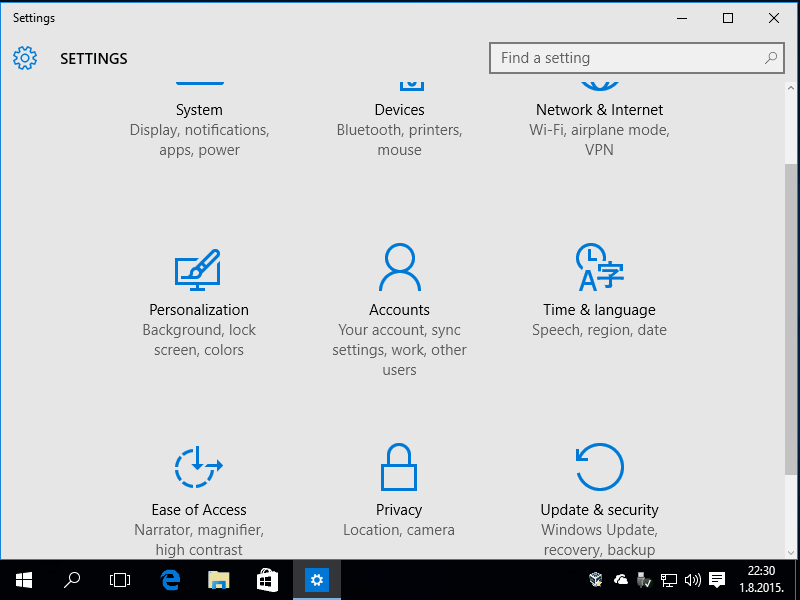
|
| Slika** 4.6.27 Sučelje za podešavanje / Verzije OS i DirectX. ( + / - ) |
Instalacijska procedura i podešavanje u finalnoj verziji još je pojednostavljeno, iako je i dalje vrlo slična prethodnim inačicama. C:\Windows\System32\dxdiag.exe programska potpora očitava DirectX 12 (slika 4.6.27b) verziju programskog okruženja (API - Application Programming Interface) za igre, grafiku i multimediju. DirectX 12 ima novu verziju Direct3D programske potpore koja pruža detaljniji i učinkovitiji pristup CPU i GPU sklopovlju u odnosu na prethodnu verziju, te povećava performanse igara do čak 50%. Promjena verzije, pored novih mogućnosti, obično znači i značajnu promjenu u sastavu jezgre operativnog sustava. Ali finalna verzija OS (slika 4.6.27c) prikazuje korištenje verzije DirectX 11.2. Vjerojatno je razlog manjak sklopovlja i upravljačkih programa za noviju tehnologiju. Sve nadogradnje u osnovi su poboljšanja i ugađanje verzije 10.0.9926.
Kako je već i prije navedeno, instalacije operativnog sustava na dva fizička diska, podjela diskova na particije i premještanje pojedinih sadržaja, osobito virtualne memorije, vidljivo ubrzava sustav. I nadalje vrijedi preporuka podjele diskova prema već spomenutoj tablici i premještanje mapa s podacima, te radnih i privremenih mapa (folder, imenik) na novu poziciju.
Definitivno, do konačnog izdavanja inačice ovog operativnog sustava biti će još nadogradnji, koje su najprije vidljive u izgledu korisničkog sučelja, izbornika i ikona programske potpore, ali se suština u odnosu na do sada prikazano bitno ne mijenja. Najvažnije je to da se sam instalacijski proces operativnog sustava pojednostavnjuje, a eventualna podešavanja vrše se nakon instalacije, tako da npr. u novijim inačicama instalacije OS nekih faza instalacije više nema ali su potrebna podešavanja moguća po instalaciji. Ako bude potrebno, izvršiti će se naknadno adekvatna promjena sadržaja ovih stranica.
SAŽETAK:
Imajući u vidu sve izneseno može se zaključiti da je 'Windows 10' zaista značajan korak naprijed u razvoju operativnog sustava, pri čemu je naravno iskorišteno sve dobro i raspoloživo iz prethodnih inačica. Ideja o korištenju istorodnog sustava za stolne i mobilne računalne platforme nije bez značaja jer će razvoj i minijaturizacija sklopovlja sigurno dovesti do toga da će mobilne platforme imati odlike slične stolnima, ali će se u znatno većoj mjeri koristiti mogućnosti ekrana s površinama osjetljivim na dodir. Stoga moguće filozofija koju koristi 'Apple' s različitim platformama za stolne i mobilne sustave nije dobra.

|
Novina, koja je sastavni dio operativnog sustava, je prepoznavanje glasovnih komandi ('Speech Recognition', od osobitog značaja je za mobilne uređaje kako bi se izbjeglo relativno sporo korištenje virtualne tipkovnice. Razveseliti će barem djecu:).
Kako se ovaj operativni sustav distribuira u 32 bit-noj i 64 bit-noj verziji prisutne su razlike u strukturi mapa (imenika, direktorija) i datoteka. Tako se npr. imenik [Program Files] odnosi na 64 bit-nu programsku potporu, a uz njega je imenik [Program Files (x86)] u koji se instaliraju 32 bit-ni sadržaji. Razlika ima još, no osnovna struktura je kako je prikazano na slici 4.6.19.
Ono što autora ovih redaka prilikom prvog uvida u ovaj sustav nervira je hrpa sadržaja na različitim 'jezicima' koji se instaliraju bez obzira želio to korisnik ili ne, kao i hrpa upravljačkih programa za sklopovlje, što po autoru ovih redaka nije jako bitno jer se upravljački programi stalno dorađuju. Troše se bespotrebno resursi i usporava sustav u cjelini. Autora ovih redaka osobito je nervirala bespotrebna 'ostavština' koja nastane nakon instalacije zakrpi OS ili neke programske potpore. Ako je svrha da se operativni sustav što više približi neukim ili ležernim korisnicima onda navedeno ima smisla. Srećom tu je gospodin Nuhi koji sa svojim uratkom NTLite omogućava zagriženijim korisnicima da se učinkovito riješe bespotrebnog 'smeća' i još štošta drugo. Ali više nije besplatno kao nekad, što je posve ispravno.
 |
 |
 |
|
Citiranje ove stranice: Radić, Drago. " Informatička abeceda " Split-Hrvatska. {Datum pristupa}; https://informatika.buzdo.com/datoteka. Copyright © by Drago Radić. Sva prava pridržana. | Odgovornost |
